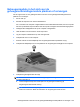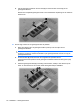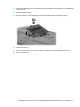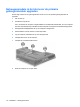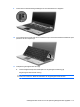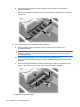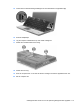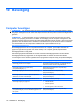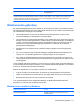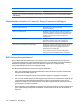HP EliteBook User's Guide - Windows 7
Table Of Contents
- Voorzieningen
- Hardware herkennen
- Labels herkennen
- Draadloos, modem en lokaal netwerk
- Apparaten voor draadloze communicatie gebruiken (alleen bepaalde modellen)
- Pictogrammen voor draadloze communicatie en netwerken herkennen
- Bedieningselementen voor draadloze communicatie gebruiken
- Knop voor draadloze communicatie gebruiken
- Wireless Assistant software gebruiken (alleen bepaalde modellen)
- HP Connection Manager gebruiken (alleen bepaalde modellen)
- Voorzieningen van het besturingssysteem gebruiken
- WLAN-apparaat gebruiken (alleen bepaalde modellen)
- HP mobiel breedband gebruiken (alleen bepaalde modellen)
- Bluetooth-apparaat voor draadloze communicatie gebruiken (alleen bepaalde modellen)
- Problemen met draadloze verbindingen oplossen
- Het modem gebruiken (alleen bepaalde modellen)
- Verbinding maken met een lokaal netwerk (LAN)
- Apparaten voor draadloze communicatie gebruiken (alleen bepaalde modellen)
- Cursorbesturing en toetsenbord
- Multimedia
- Multimediavoorzieningen
- Multimediasoftware
- Audio
- Video
- Optischeschijfeenheid (alleen bepaalde modellen)
- De optischeschijfeenheid herkennen
- Optische schijven (cd's, dvd's en bd's) gebruiken
- Juiste type schijf kiezen (cd's, dvd's en bd's)
- Cd, dvd of bd afspelen
- Automatisch afspelen configureren
- Regio-instelling voor dvd's wijzigen
- Waarschuwing met betrekking tot auteursrecht
- Cd, dvd of bd kopiëren
- Maken (branden) van een cd, dvd of bd
- Optische schijf (cd, dvd of bd) verwijderen
- Problemen oplossen
- De lade van de optischeschijfeenheid gaat niet open bij het verwijderen van een cd, dvd of bd
- De computer herkent de optischeschijfeenheid niet
- Een schijf wordt niet afgespeeld
- Een schijf wordt niet automatisch afgespeeld
- Een film stopt, slaat stukken over of wordt niet naar behoren afgespeeld
- Een film is niet zichtbaar op een extern beeldscherm
- Het branden van een schijf begint niet of stopt voordat het gereed is
- Een apparaatstuurprogramma moet opnieuw worden geïnstalleerd
- Webcam (alleen bepaalde modellen)
- Energiebeheer
- Opties voor energiebeheer instellen
- Power Assistant gebruiken (alleen bepaalde modellen)
- Externe netvoeding gebruiken
- Accuvoeding gebruiken
- Informatie over accu's vinden in Help en ondersteuning
- Accucontrole gebruiken
- Acculading weergeven
- Accu plaatsen of verwijderen
- Accu opladen
- Accuwerktijd maximaliseren
- Omgaan met een lage acculading
- Accu kalibreren
- Accuvoeding besparen
- Accu opbergen
- Afvoeren van afgedankte accu's
- Accu vervangen
- Netvoedingsadapter testen
- Computer afsluiten
- Schijfeenheden
- Externe apparatuur
- Externe mediakaarten
- Geheugenmodules
- Beveiliging
- Computer beveiligen
- Wachtwoorden gebruiken
- Beveiligingsvoorzieningen van Computer Setup (Computerinstellingen) gebruiken
- Antivirussoftware gebruiken
- Firewallsoftware gebruiken
- Essentiële updates installeren
- HP ProtectTools Security Manager gebruiken (alleen bepaalde modellen)
- Beveiligingskabel aanbrengen
- Software-updates
- Back-up en herstel
- Computer Setup (Computerinstellingen)
- MultiBoot
- Beheer en afdrukken
- Index
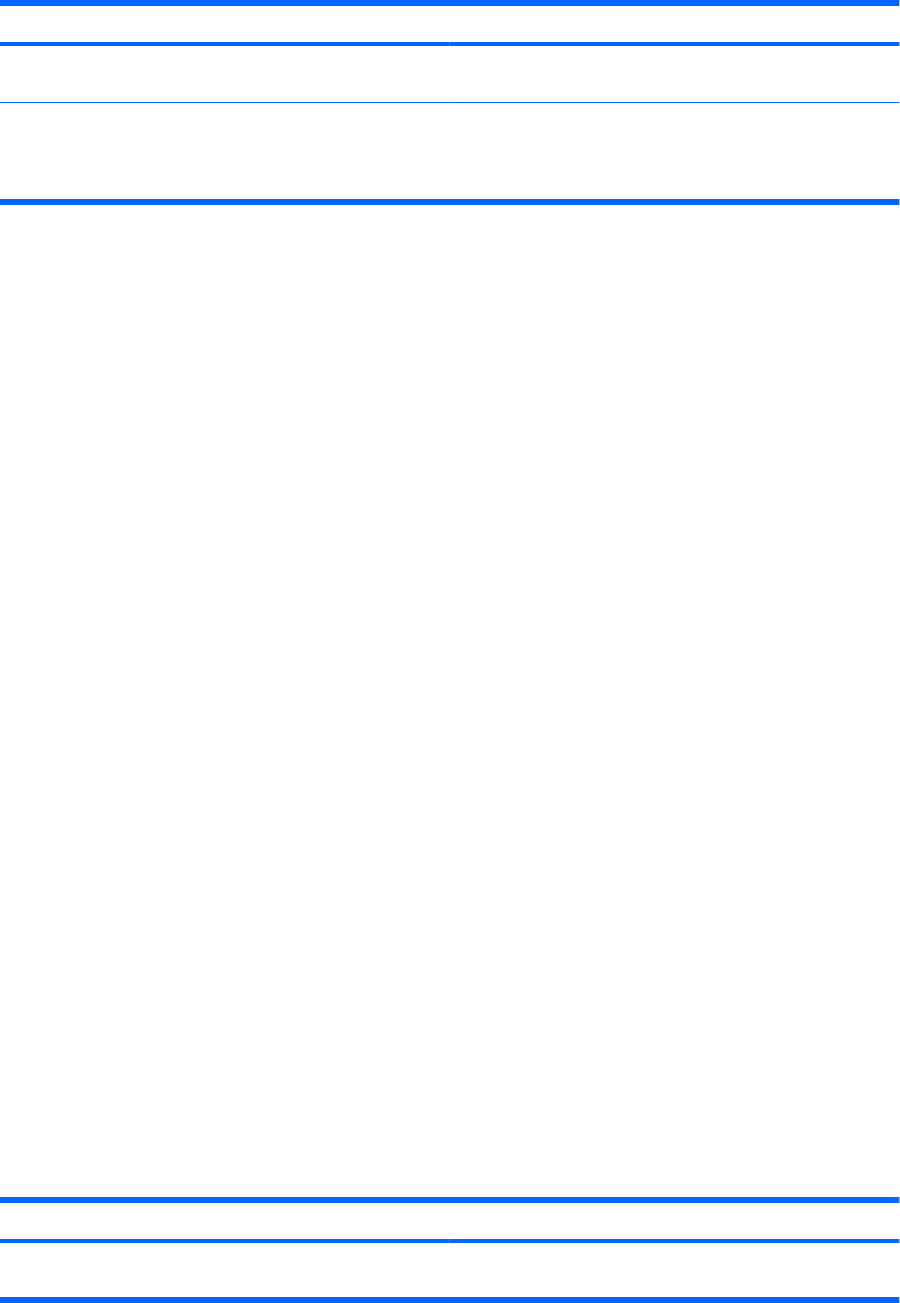
Ter beveiliging tegen Deze beveiligingsfunctie gebruiken
Onbevoegd meenemen van de computer Slot voor een beveiligingskabel (voor een optionele
beveiligingskabel)
*Computer Setup (Computerinstellingen) is een vooraf geïnstalleerd programma in het ROM-geheugen, dat zelfs kan worden
gebruikt wanneer het besturingssysteem niet werkt of niet kan worden geladen. U kunt navigeren door Computer Setup
(Computerinstellingen) en selecties maken met behulp van een aanwijsapparaat (zoals het touchpad, de EasyPoint-
muisbesturing of een USB-muis) of het toetsenbord.
Wachtwoorden gebruiken
De meeste beveiligingsfuncties maken gebruik van een wachtwoord. Noteer een wachtwoord nadat u
het heeft ingesteld en bewaar het op een veilige plaats uit de buurt van de computer. Op wachtwoorden
zijn onderstaande overwegingen van toepassing:
●
Het instelwachtwoord en het DriveLock-wachtwoord worden ingesteld in Computer Setup
(Computerinstellingen) en beheerd door het systeem-BIOS.
●
Het wachtwoord voor geïntegreerde beveiliging is een wachtwoord van HP ProtectTools Security
Manager. Het kan worden geactiveerd in Computer Setup (Computerinstellingen) om het BIOS te
voorzien van wachtwoordbeveiliging naast de gebruikelijke functies van HP ProtectTools. Het
wachtwoord voor geïntegreerde beveiliging wordt gebruikt in combinatie met de optionele
geïntegreerde beveiligingschip.
●
Wachtwoorden voor Windows kunnen uitsluitend worden ingesteld in het besturingssysteem
Windows.
●
Als u het in Computer Setup (Computerinstellingen) ingestelde BIOS-beheerderswachtwoord
vergeet, kunt u HP SpareKey gebruiken om toegang te krijgen tot het programma.
●
Als u zowel het gebruikerswachtwoord als het hoofdwachtwoord voor DriveLock vergeet, is de
vaste schijf die met die wachtwoorden is beveiligd permanent vergrendeld en kan deze niet meer
worden gebruikt.
U kunt hetzelfde wachtwoord gebruiken voor een functie van Computer Setup (Computerinstellingen)
en een beveiligingsvoorziening van Windows. U kunt hetzelfde wachtwoord gebruiken voor meerdere
functies van Computer Setup (Computerinstellingen).
Gebruik de volgende tips voor het maken en opslaan van wachtwoorden:
●
Volg, bij het maken van wachtwoorden, de vereisten die zijn ingesteld door het programma.
●
Noteer uw wachtwoorden en bewaar deze op een veilige plaats uit de buurt van de computer.
●
Bewaar de wachtwoorden niet in een bestand op de computer.
In de volgende tabellen worden veelgebruikte Windows- en BIOS-beheerderswachtwoorden
beschreven in combinatie met de bijbehorende functies.
Wachtwoorden instellen in Windows
Windows-wachtwoorden Functie
Beheerderswachtwoord* Beveiligt de toegang tot een Windows-account op
beheerdersniveau.
Wachtwoorden gebruiken 117